Enregistrer des fichiers MS Office sur un PC local au lieu de OneDrive
Dans la version de bureau d'Office et dans Office 365, si vous êtes connecté à l'aide de votre compte Microsoft, il tentera de sauvegarder le fichier sur votre compte OneDrive par défaut. Il s'agit d'une nouvelle fonctionnalité qui a démarré dans Office 2013 et qui vise à vous aider à déplacer vos documents vers le cloud, afin que vous puissiez y accéder de n'importe où et les sauvegarder de manière plus sécurisée.
Je pense que c'est une fonctionnalité géniale, mais je ne suis pas vraiment content que Microsoft sauvegarde par défaut tous les fichiers dans OneDrive! Personnellement, je ne veux pas enregistrer la plupart de mes documents sur le cloud et je trouve plutôt ennuyeux de devoir continuer à cliquer sur Ce PC pour enregistrer un fichier Office localement.

Heureusement, il existe un paramètre que vous pouvez modifier pour qu'Office enregistre les fichiers localement par défaut et si vous le souhaitez, vous pouvez toujours enregistrer manuellement le fichier sur votre compte OneDrive. Voici comment le faire.
Enregistrer les fichiers MS Office localement
Tout d'abord, ouvrez un programme Office comme Word. Puis cliquez sur Fichier et cliquez sur Options .

Maintenant allez-y et cliquez sur Enregistrer dans le volet de gauche, puis cochez la case qui indique Enregistrer sur l'ordinateur par défaut .
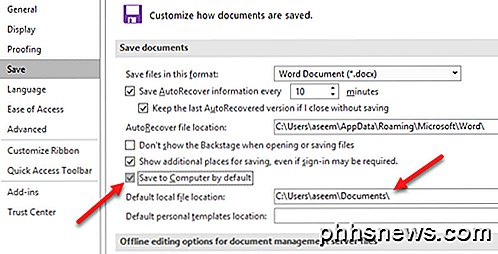
Vous pouvez également modifier l'emplacement du fichier local par défaut si vous le souhaitez dans la case située en dessous de la case à cocher. Maintenant, quand vous allez enregistrer un fichier, il va l'enregistrer localement plutôt que sur votre compte OneDrive.
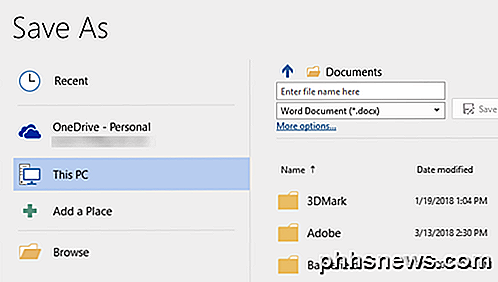
La bonne chose à propos d'Office est que lorsque vous faites ce changement dans Word, par exemple, il change automatiquement l'emplacement d'enregistrement par défaut sur tous les autres programmes Office comme Excel et PowerPoint, donc vous n'avez pas à changer si pour chaque individu application. Prendre plaisir!

Comment suivre l'activité du pare-feu avec le pare-feu Windows
Dans le processus de filtrage du trafic Internet, tous les pare-feu disposent d'un type de fonction de journalisation. Ces journaux peuvent fournir des informations précieuses telles que les adresses IP source et de destination, les numéros de port et les protocoles. Vous pouvez également utiliser le fichier journal du pare-feu Windows pour surveiller les connexions TCP et UDP et les paquets bloqués par le pare-feu Pourquoi et quand la journalisation du pare-feu est utile Pour vérifier si les nouvelles règles de pare-feu fonctionnent correctement Pour déterminer si le pare-feu Windows est la cause des échecs d'application - Avec la fonction de journalisation du pare-feu, vous pouvez vérifier les ouvertures de ports désactivées, les ouvertures de ports dynamiques, analyser les paquets perdus avec les indicateurs push et urgent et analyser Pour aider et identifier les activités malveillantes - Avec la fonctionnalité de journalisation du pare-feu, vous pouvez vérifier si une activité malveillante se produit sur votre réseau ou non, mais vous devez vous rappeler que cela ne fournit pas les informations nécessaires pour suivre Si vous notez des tentatives infructueuses répétées pour accéder à votre pare-feu et / ou à d'autres systèmes de haut niveau à partir d'une adresse IP (ou d'un groupe d'adresses IP), alors vous voudrez peut-être écrire une règle pour supprimer toutes les connexions de cet espace IP (en s'assurant que l'adresse IP n'est pas falsifiée).

Pourquoi le disque dur de votre ordinateur s'allume-t-il lorsque vous ne faites rien
Cela nous est arrivé à tous. Vous vous éloignez de votre ordinateur et revenez quelques minutes plus tard. Pendant que vous étiez parti, les lumières du disque dur de votre ordinateur commencent à clignoter - mais que fait-il exactement? Il est naturel d'être un peu méfiant. Ce n'est généralement pas à s'inquiéter.



